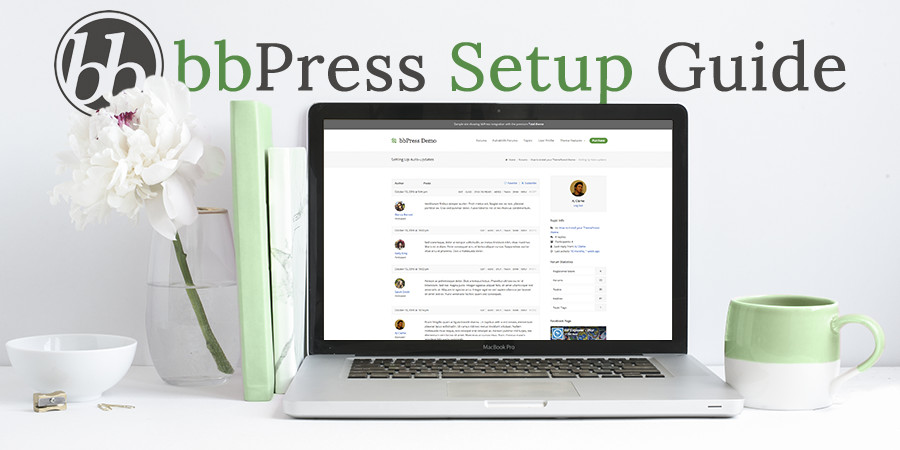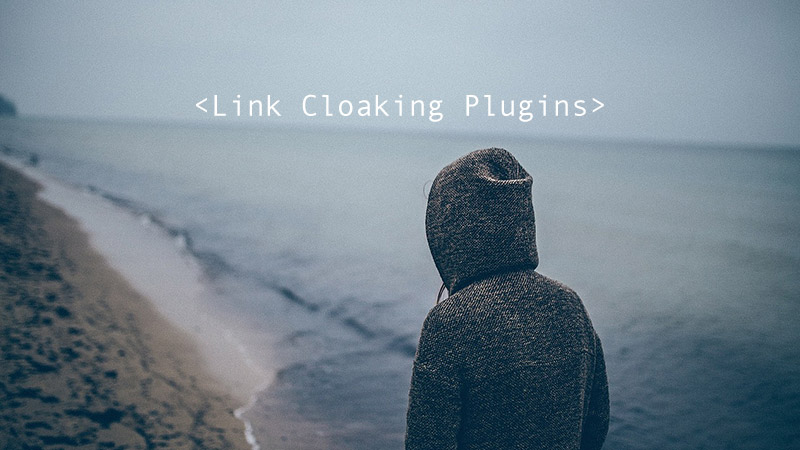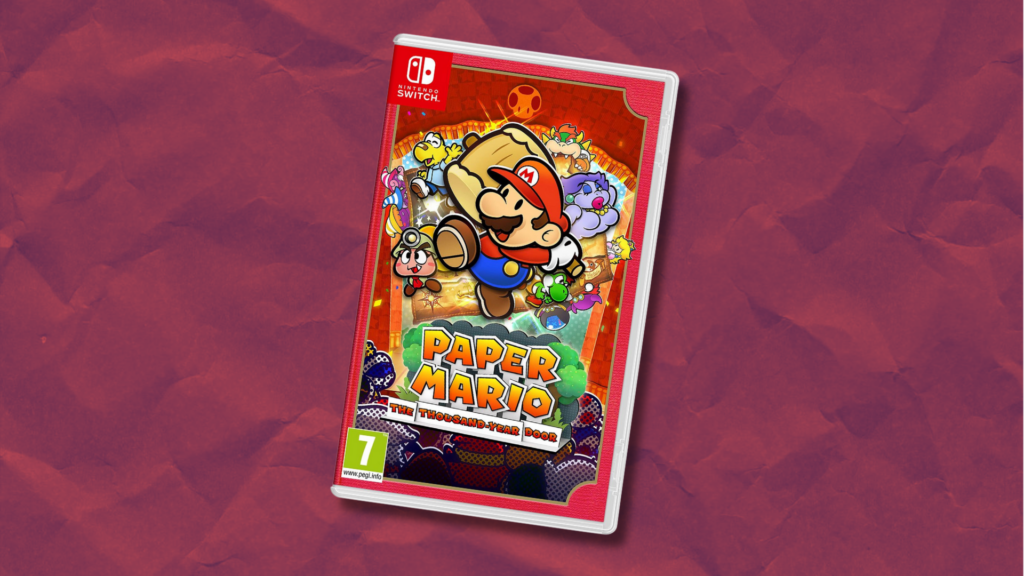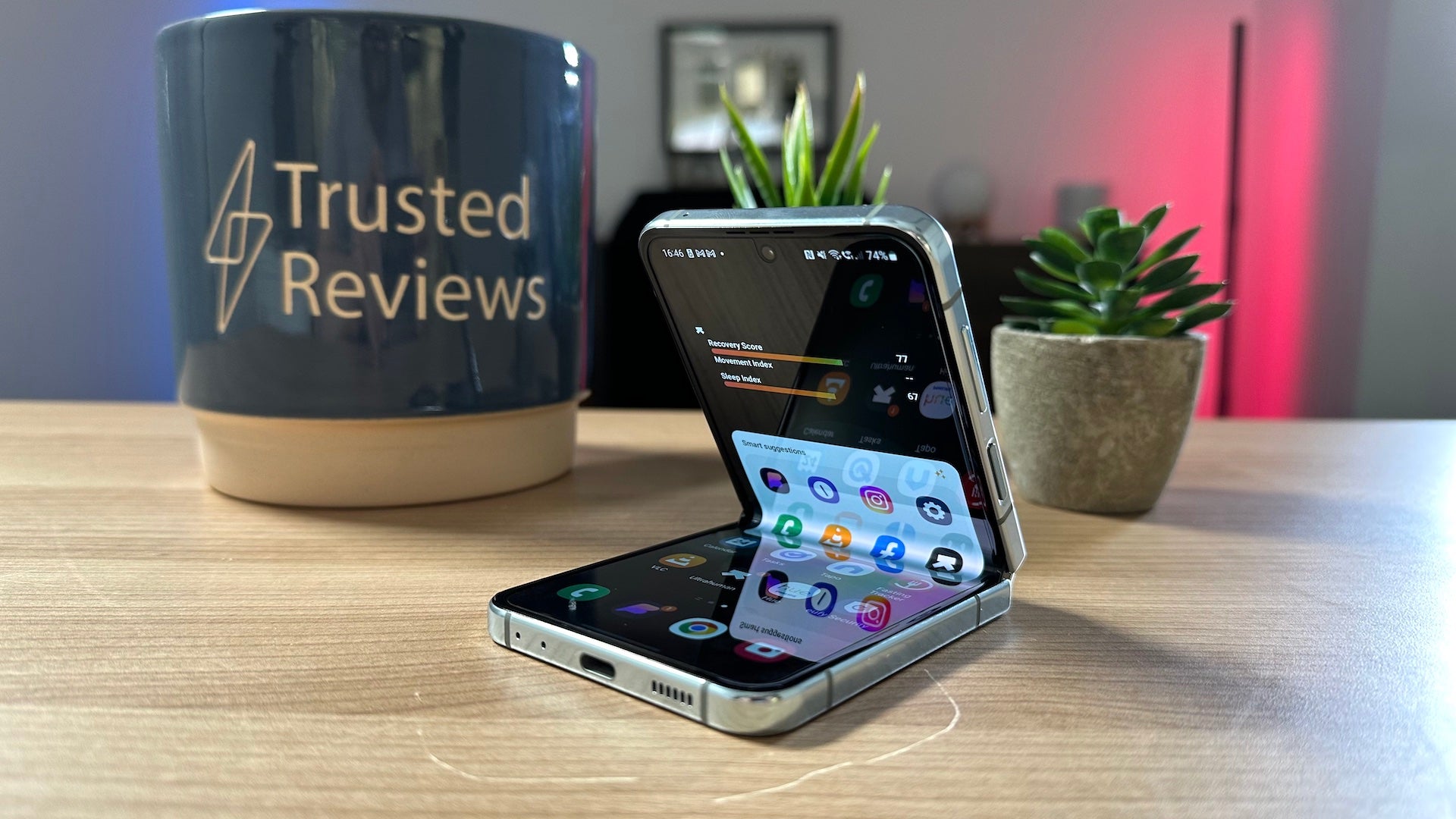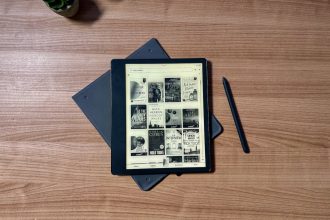Diskussionsforen gibt es schon fast so lange wie das Internet selbst. Schon bevor das World Wide Web populär wurde, tauschten die Menschen Informationen aus und diskutierten Themen über Terminalserver-Bulletinboard-Systeme. Tatsächlich drehten sich meine allerersten Erfahrungen mit dem Internet im Jahr 1998 um die Chatrooms und Diskussionsforen auf AOL (Junge, ich schaue nostalgisch auf diese glücklichen Tage zurück).
Das moderne Diskussionsforum behält die Kernidee eines mittlerweile sehr etablierten Konzepts – Informationen teilen und Themen diskutieren – bei, hat sich jedoch zu einem leichtgewichtigen Plugin für WordPress entwickelt, das sich in wenigen Minuten installieren lässt.
Ich spreche von bbPress – das WordPress-Forensoftware, die von den Leuten entwickelt wurde, die WordPress selbst erstellt haben. In diesem Beitrag werde ich genau erklären, was bbPress ist, warum Sie es benötigen und wie Sie es installieren.
Warum Sie bbPress brauchen
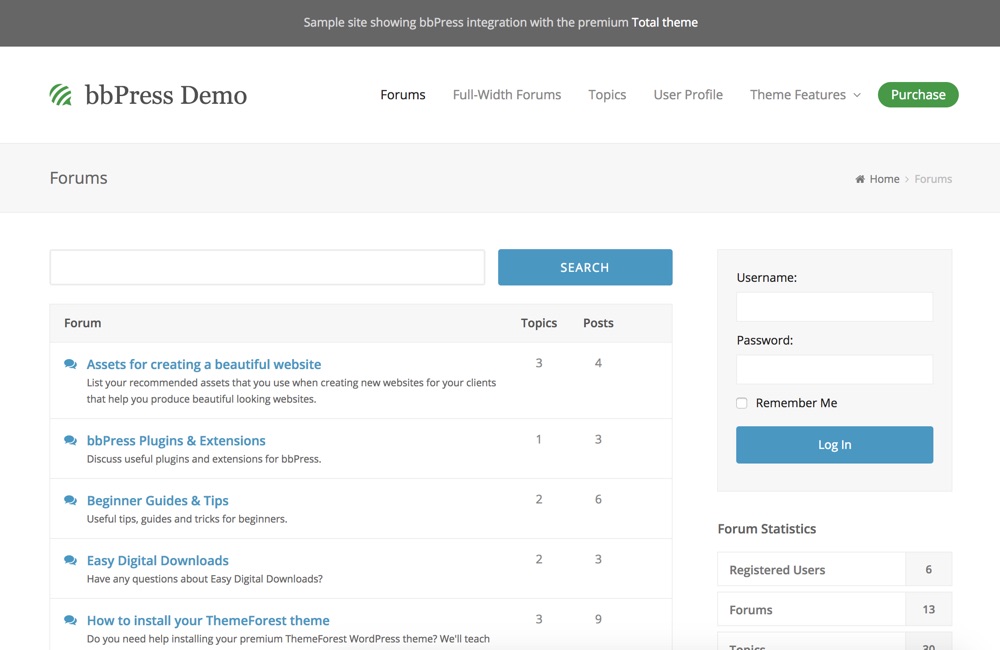
Der Funktionsumfang von bbPress ist bei weitem nicht so umfassend wie dedizierte Forensoftware wie phpBB oder vBulletin, warum also verwenden? Dafür gibt es einige zwingende Gründe.
- Es ist leicht. Forensoftware ist traditionell aufgebläht, voller Sicherheitslücken und eine echte Belastung für Ihren Server. Die neueste Version von bbPress (v2.5.13) ist einfach zu bedienen und Open Source – Sie können das Plugin also nach Bedarf optimieren.
- Es ist vollständig in WordPress integriert. Dieser Vorteil geht über die einfache Installation hinaus. bbPress nutzt das WordPress-Benutzerverwaltungssystem und hat Zugriff auf das umfangreiche WordPress-Plugin-Repository, in dem Sie eine anständige Anzahl spezifischer bbPress-kompatibler Plugins finden. Eine davon ist BuddyPress, eine Vorlage für ein WordPress-basiertes soziales Netzwerk, das tatsächlich bbPress verwendet, um seine Foren zu betreiben.
- Die Anpassung ist einfach. bbPress hat einen einzigartigen Vorteil gegenüber anderer Forensoftware, wenn es darum geht, das Styling für Ihr Forum anzupassen. Da es für WordPress entwickelt wurde, gibt es viele tolle Themes (wie die Gesamtes WordPress-Theme) wurde speziell für bbPress entwickelt, sodass das Ändern des Aussehens Ihres Forums so einfach ist wie das Ändern Ihres Themas.
Wenn Sie ein traditionelles Schwarzes Brett oder ein neues soziales Netzwerk starten möchten, ist bbPress wahrscheinlich nichts für Sie (obwohl BuddyPress als Grundlage für letzteres verwendet wird!)
Wenn Sie jedoch ein Community-Element zu einem bestehenden Blog oder einem Support-Bereich für Ihre Kunden hinzufügen möchten, werden Sie kaum etwas Passenderes als bbPress finden.
Was ist bbPress?
Jeder Websitebesitzer sollte verstehen, was in seinen Plugins vor sich geht. bbPress besteht einfach aus drei benutzerdefinierten Post-Typen, einigen Layout-Vorlagen, einem System von Shortcodes, ein paar Widgets und CSS-Code. Deshalb heißt es leicht!
Benutzerdefinierte Beitragstypen
Die drei benutzerdefinierten Beitragstypen sind:
- Foren: die jedes von Ihnen erstellte Diskussionsforum enthält, sodass eine Hierarchie von Foren erstellt werden kann
- Themen: die jeden Diskussionsthread enthält (der Titel und der Eröffnungsbeitrag)
- Antworten: die jede einzelne Antwort zu einem Thema enthält
Grundrisse
Die Standard-Layout-Vorlagen sind für die meisten Fälle geeignet. Im Themenlayout wird beispielsweise eine Themenliste mit den folgenden Informationen angezeigt:
- Themenname
- Wer hat das Thema gestartet und in welchem Forum haben sie es gestartet
- Die Anzahl der Personen, die an einem Gespräch teilnehmen (Stimmen)
- Die Anzahl der Antworten zum Thema
- (Und möglicherweise) Wie lange ist die letzte Antwort her und wer hat sie gemacht
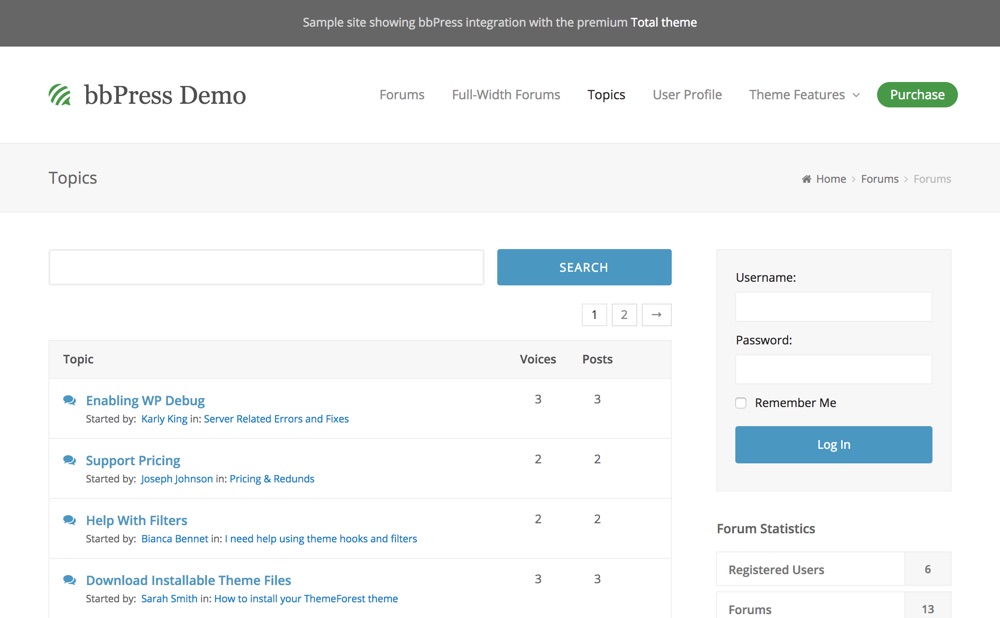
Die verschiedenen Elemente können mit CSS so gestaltet werden, dass sie besser zu Ihrem Blog passen. Wenn Sie jedoch wesentliche Änderungen an der Struktur vornehmen möchten, müssen Sie mit PHP vertraut sein oder ein Thema kaufen wie Gesamt das bietet integrierte benutzerdefinierte Styling-Optionen.
Shortcodes und Widgets
bbPress macht es einfach, die verschiedenen Elemente des Forums durch eine Reihe von Shortcodes und Widgets überall anzuzeigen, wo Sie möchten. Dies ist tatsächlich eine unglaublich leistungsstarke Funktion, mit der Sie Benutzerfreundlichkeit und responsives Design berücksichtigen können.
Sie können beispielsweise eine Seite erstellen, die die neuesten Themen mit einer Auswahl der beliebtesten Beiträge in Ihrer Seitenleiste auflistet, indem Sie nur einen Funktionscode und ein Widget verwenden. Wenn Sie sich für ein traditionelleres Forumslayout entscheiden, das die Kategorien auflistet, können Sie die Dinge in wenigen Minuten ändern.
Um Ihnen ein Gefühl für die Flexibilität zu geben, sehen Sie sich den Codex an, um alle 19 bbKurzcodes drücken.
Die enthaltenen Widgets sind:
- Forenliste
- Aktuelle Antworten
- Aktuelle Themen
- Liste der Themenansichten
- Suche
- Login-Widget
- Statistiken
Besonders nützlich ist das Login-Widget, das Besuchern ein Login-Formular und eingeloggten Benutzern einen Profillink anzeigt.
Installation
Wenn Sie sich entscheiden, bbPress auszuprobieren, könnte die Installation nicht einfacher sein.
Installieren Sie bbPress über das WordPress-Verzeichnis
Suchen Sie einfach nach bbPress im WordPress-Plugin-Verzeichnis, klicken Sie auf Installieren, und fertig (oder, wenn Sie das Plugin als Grundlage für die Entwicklung verwenden oder nur genauer hinschauen möchten, können Sie eine Kopie von der . herunterladen WordPress-Plugin-Repository).
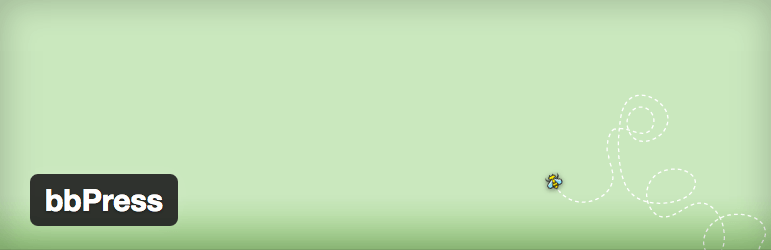
Installieren Sie bbPress über ein WordPress-Theme
Ihre andere Möglichkeit besteht darin, das Plugin über Ihr WordPress-Theme zu installieren (falls es die Option bietet). Zum Beispiel ist das Total WordPress-Theme nicht nur vollständig mit bbPress kompatibel, sondern enthält auch eine sofort einsatzbereite, einfach zu importierende bbPress-Demo.
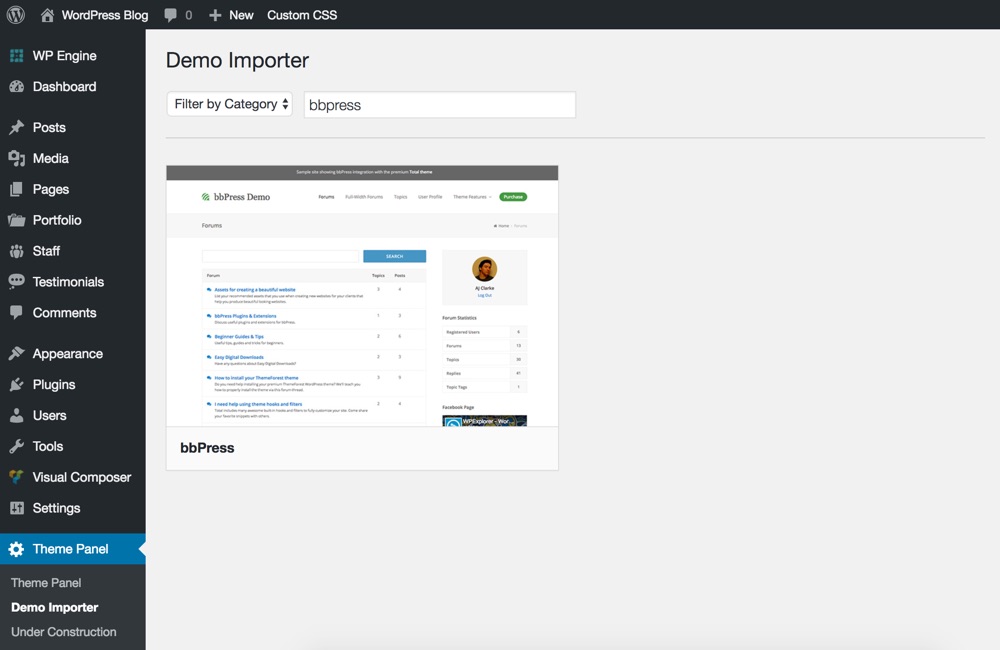
Gehen Sie einfach zu Themeforest und kaufen Sie Total (eines der am besten bewerteten und beliebtesten Drag & Drop-WordPress-Themes im Web), installieren und aktivieren Sie es und navigieren Sie dann zu Themenbereich > Demo-Importer (Hinweis: dies ist einzigartig bei Total, die meisten Themes enthalten diese tolle und einfach zu bedienende Funktion nicht).
Suchen Sie hier nach „bbpress“ und klicken Sie dann auf die Demo, um zu beginnen.
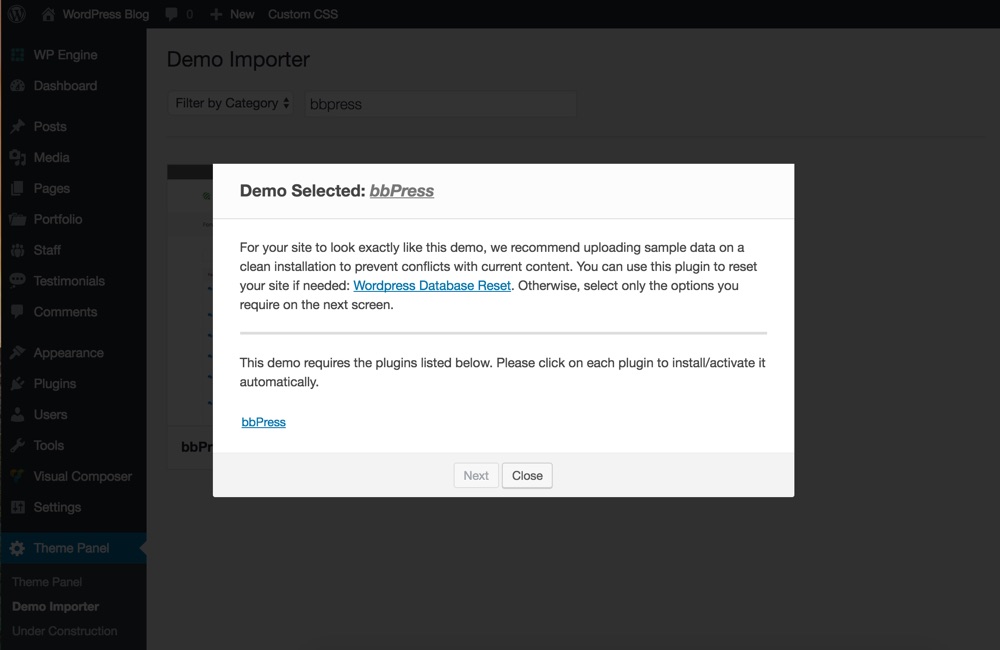
Sobald Sie auf Total klicken, werden Sie aufgefordert, alle erforderlichen Plugins zu installieren, zu denen in diesem Fall bbPress gehört. Klicken Sie einfach auf jedes Plugin, um es zu installieren und zu aktivieren.
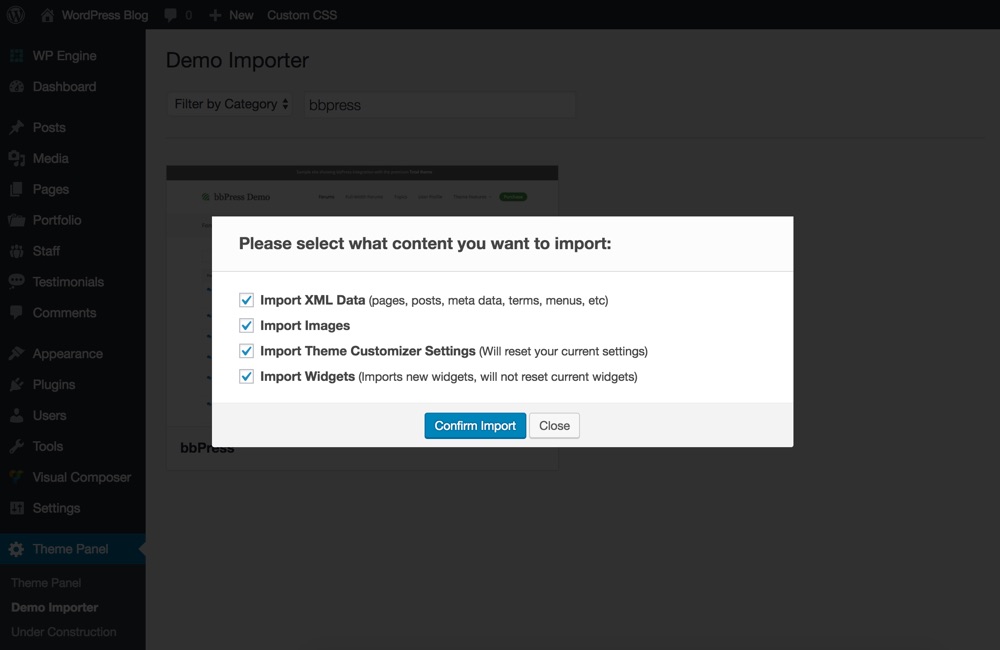
Damit bietet Ihnen Total die Möglichkeit, festzulegen, welche Teile der Demo Sie importieren möchten. Stellen Sie für die Total bbPress-Demo sicher, dass alle Felder für XML-Beispieldaten, Bilder, Theme-Anpasser-Einstellungen und Widgets so eingestellt sind, dass Ihre Website identisch mit der Live-Demo aussieht.
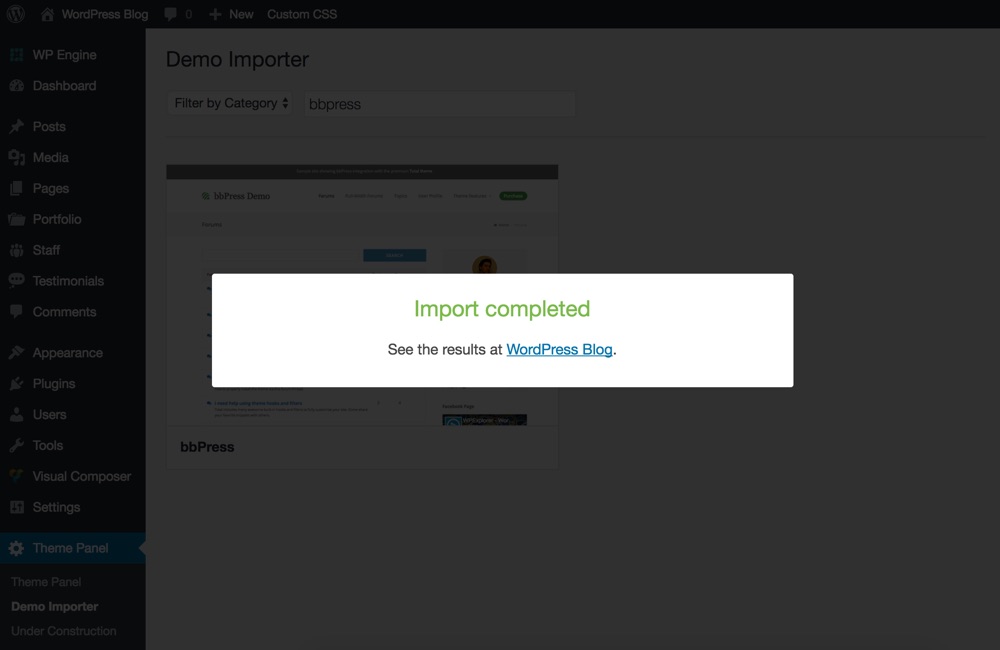
Wenn der Import abgeschlossen ist, sollten Sie eine Meldung wie die obige sehen. Das bedeutet, dass Ihre Beispielinhalte und bbPress einsatzbereit sind!
Grundlegende bbPress-Einrichtung
Sobald bbPress installiert und aktiv ist, werden Sie die drei neuen benutzerdefinierten Beitragstypen im Admin-Menü und eine bbPress-Seite im Einstellungsmenü bemerken.
Bevor Sie eintauchen und das Forum Ihrer Träume erstellen, verbringen Sie einige Zeit im Einstellungsmenü. Navigieren Sie zu Einstellungen > Foren.
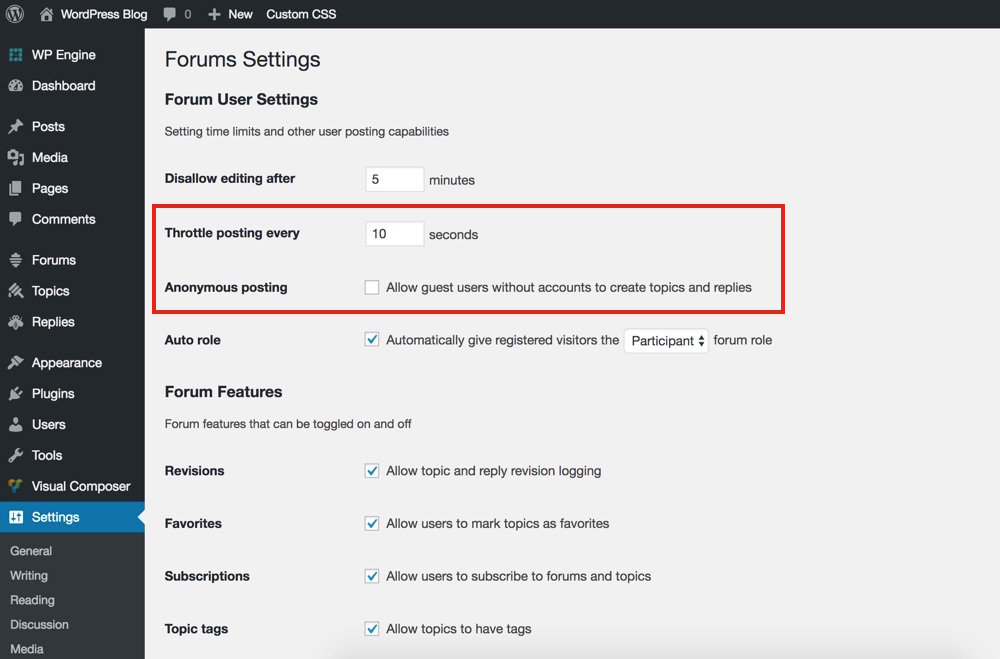
Insbesondere sollten Sie die Spam-Einstellungen optimieren, einschließlich:
- Drosselzeit: die Mindestanzahl von Sekunden, die zwischen neuen Antworten desselben Benutzers zulässig ist
- Anonymes Posten zulassen: Deaktivieren Sie diese Option, damit sich ein Benutzer für ein Konto registrieren muss, um ein Thema oder eine Antwort zu posten
Sobald Sie dies getan haben, ist es gut, eine Reihe von Beispielforen, Themen und Antworten (vorzugsweise von mehreren verschiedenen Benutzerkonten) zu erstellen, bevor Sie mit der Optimierung des Designs beginnen. Mit Dummy-Daten werden Sie eher Dinge erkennen, die mit CSS behoben werden müssen, insbesondere auf mobilen Geräten. Zum Glück für Sie, wenn Sie sich für die Total-Theme-Beispieldemo entschieden haben, sind Sie bereit, mit den Anpassungen fortzufahren!
Anpassen von bbPress
Um bbPress anzupassen, müssen Sie wirklich ein Entwickler sein … oder verwenden Sie eine der folgenden Cheater-Methoden, um Ihr Forums-Styling anzupassen, ohne zu wissen, wie man programmiert.
Option 1: Verwenden Sie Ihre Designeinstellungen
Wenn Sie sich für ein Thema entschieden haben, das zusätzliche bbPress-Optionen bietet, sollten Sie zuerst dort nachsehen. Navigieren Sie zu Aussehen > Anpassen Optionen zu bearbeiten.
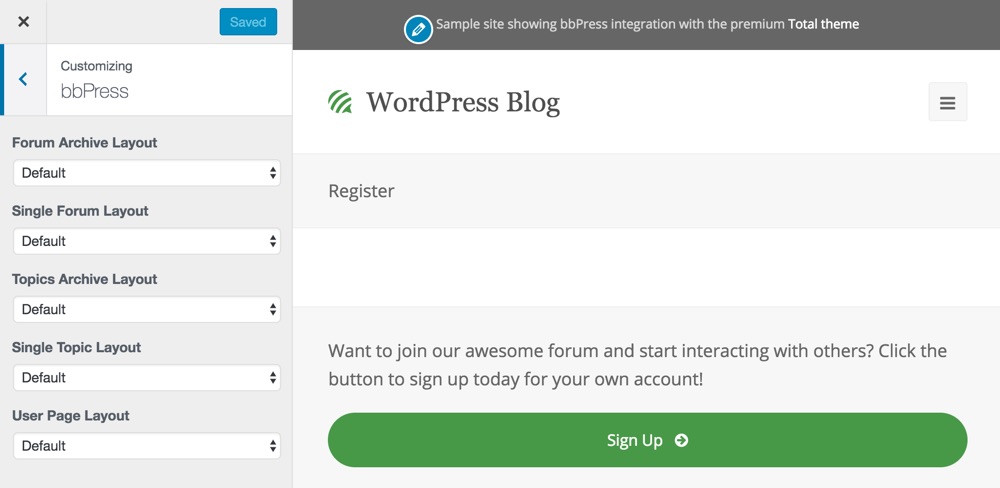
Speziell unter dem bbDrücken Sie Abschnitt (wie in Total), um das Standardseitenlayout für Foren, Themen und Benutzerseiten auszuwählen. Verwenden Sie danach die Einstellungen unter Typografie für benutzerdefinierte Schriftarten und darunter Allgemeine Theme-Optionen für Akzentfarben, Seitenkopfzeilentitel Auswahl, Formen Styling, Links & Schaltflächen Anpassungen und mehr, um das Design an Ihr Branding anzupassen.
Option 2: Verwenden Sie ein Live-CSS-Editor-Plugin
Wenn Ihr Theme zufällig keine Styling-Optionen bietet oder einfach nicht die, nach denen Sie suchen, sollten Sie ein Live-CSS-Editor-Plugin in Betracht ziehen. Mit diesen Plugins können Sie Elemente Ihrer Website mit einfachen Gestaltungsoptionen zeigen, anklicken und bearbeiten (kein Code erforderlich). Hier unsere beiden Favoriten:
- Gelber Bleistift: Dieses Plugin ist eines unserer Favoriten. Einfach installieren und auf „Los geht’s“ klicken, um mit der Anpassung Ihrer Website zu beginnen! Möchten Sie mehr erfahren? Sehen Sie sich unser vollständiges Yellow Pencil-Benutzerhandbuch an, um zu sehen, wie das Plugin funktioniert und welche Funktionen enthalten sind.
- CSShero: Ähnlich wie das vorherige Plugin bietet CSShero eine super einfach zu bedienende Point & Click-Oberfläche, um Stile, Farben, Schriftarten, Abstände und mehr zu bearbeiten. Sehen Sie sich in unserem CSShero-Leitfaden zum Anpassen von WordPress an, wie dieses Plugin funktioniert.
Empfohlene bbPress-Add-on-Plugins
Wie bereits erwähnt, lässt sich bbPress einfach durch eine große Anzahl von Plugins erweitern. Hier sind eine Handvoll, von denen wir glauben, dass Sie sie in Betracht ziehen sollten, um Ihren Foren weitere Funktionen und Optionen hinzuzufügen.
Ultimatives Mitglied bbPress Addition
Fügen Sie Optionen für eine einfache Benutzeranmeldung, erweiterte Profile und sogar Mitgliedschaften mit dem Ultimate Member-Plugin hinzu. Diese erweiterbare Option lässt sich vollständig in bbPress integrieren, sodass Sie Ihren Forumsmitgliedern mehr Freude bereiten können.
bbp-Stilpaket
Möchten Sie Ihrem bbPress-Forum ein paar grundlegende Styling-Optionen hinzufügen? Probieren Sie das bbp Style Pack aus. Dieses kostenlose Plugin fügt Optionen zum Anpassen von Styling, Links, Anzeigefunktionen und mehr hinzu.
Mehr über das bbp Style Pack →
bbPress Notify (Kein Spam)
Dieses Plugin sendet eine E-Mail-Benachrichtigung an Benutzer, wenn neue Themen und/oder Antworten veröffentlicht werden. Dies ist nützlich, wenn Sie beispielsweise ein Support-Forum betreiben und eine bestimmte Person benötigen, die auf Fragen in einem bestimmten Forum antwortet.
GD bbPress-Tools
Als eines der umfassenderen verfügbaren bbPress-Plugins bietet es BBCode-Unterstützung, Benutzersignaturen, zusätzliche benutzerdefinierte Ansichten, Anführungszeichen in der Antwort sowie einige zusätzliche Admin-Funktionen.
Die beste Forum-Lösung?
Es ist leicht, schnell und einfach zu installieren, aber ist bbPress die beste Forumslösung für Ihren WordPress-Blog? Es gibt nur einen Weg, das herauszufinden – holen Sie sich eine Kopie, installieren Sie sie auf Ihrer Website und fangen Sie an zu experimentieren!
Jetzt ist es an der Zeit, Ihr Feedback zu erhalten. Sind Sie ein bbPress-Benutzer? Halten Sie bbPress für die beste Forumslösung für WordPress-Benutzer oder bevorzugen Sie eine alternative Lösung? Welche Erfahrungen haben Sie mit dem Hinzufügen eines Community-Elements zu Ihrem Blog gemacht?
Bitte geben Sie uns Ihre Antworten auf die obigen Fragen in den Kommentaren unten. Alternativ, wenn Sie weitere Kommentare oder Fragen haben, feuern Sie bitte los!